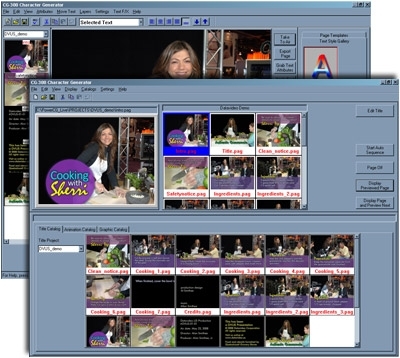CG-350
8.912,50 zł
Produktu nie mamy na magazynie ale zamówimy go dla Ciebie u dostawcy. W ciągu 2-7 dni roboczych produkt zostanie wysłany. Często okres ten może być krótszy, niestety nie mamy wpływu na dostawy i wydarzenia losowe.
Opis produktu
CG-350 to niezwykle potężny program tytułujący, zaprojektowany specjalnie do nadawania na żywo i post-produkcji video. Posiada bardzo elastyczne, łatwe w użyciu narzędzie Title Composer, do tworzenia wysokiej jakości stron tytułowych (title pages). Po stworzeniu, strony mogą być wyświetlane automatycznie lub pod całkowitą kontrola manualną.
Lista wyświetlania może być tworzona z wyprzedzeniem, aby uczynić używanie "w locie" łatwą operacją, wymagającą wciśnięcia tylko jednego klawisza. Można także losowo zaznaczać strony "w locie", więc nawet z listą wyświetlania nie traci się możliwości wprowadzania zmian w ostatniej chwili.
CG-350 może być użyty również do wyświetlania obrazów w standardowych formatach graficznych oraz sekwencji animacji tekstowych. Sekwencje animacji tekstowych są tworzone przez użytkownika przy użyciu funkcji text FX. Strony tytułowe, grafiki i sekwencje animacji tekstowych mogą być dowolnie miksowane pomiędzy sobą.
Strony mogą zawierać tekst, kolorowe tła, figury geometryczne, pełnokolorowe grafiki i logo, a także grafiki i video tła. Tekst jest tworzony przy użyciu czcionek TrueType i może być m. in. zmniejszany, zwiększany, obracany i pochylany. Każdy znak może mieć do 2 krawędzi i do 3 cieni. Krawędzie i cienie znaków mogą być koloryzowane na różne sposoby, m. in. czystym kolorem, gradientem czy teksturą.
Katalog mediów
Katalog mediów (widoczny poniżej) jest podzielony na 3 grupy, ze względu na typ obrazu jaki oprogramowanie może wyświetlać. Są to napisy, animacje oraz grafiki.
Te media mogą być szybko dodawane do edytora listy wyświetlania by stworzyć listę wyświetlania.
- Title Catalogue wyświetla strony, które są w aktualnym projekcie
- Text Animation Catalogue wyświetla animacje tekstowe, które zostały stworzone i pre-renderowane za pomocą Title Composer
- Graphic Image Catalogue wyświetla grafiki zgromadzone w folderach zawartych w katalogu
Edytor listy wyświetlania
To narzędzie służy do tworzenia i edycji list wyświetlania. Możesz tu dodawać, usuwać i duplikować obrazy. Obrazek może być dodany poprzez podwójne kliknięcie w katalog mediów lub przeciągnięcie go z katalogu mediów i upuszczenie na listę wyświetlania. Możesz także zmieniać kolejność obrazków metodą "przeciągnij i upuść" oraz wybierać losowo następną stronę do wyświetlania w ramach zmian "last minute".
Okno podglądu
Program pokazuje podgląd obrazu przed wyświetleniem go, by uniknąć wyświetlenia niewłaściwych obrazów. Użyj metody "przeciągnij i upuść" by przeciągnąć stronę, którą chcesz podejrzeć, z listy wyświetlania lub katalogu mediów. Możesz także podejrzeć obraz z listy wyświetlania klikając na niego dwukrotnie. Wielkość tego okna może być kontrolowana przez polecenie View w menu głównym.
Przyciski kontrolne podglądu
Są używane by kontrolować podglądany obraz.
Są to następujące przyciski:
- Edytuj napis:
Ten przycisk uruchamia Title Composer i ładuje do niego podglądany obraz
- Uruchom auto sekwencję:
Ten przycisk automatycznie uruchamia sekwencjonowanie obrazów w liście wyświetlania
- Wyłącz stronę:
Usuwa obraz z wyjścia video
- Wyświetl podglądaną stronę:
Wyświetla podgląd na wyjściu video
- Wyświetl obraz oraz podgląd następnego:
Wyświetla poglądaną stronę (podobnie jak przycisk wyświetl podglądaną stronę), a także podgląd następnej strony z listy wyświetlania